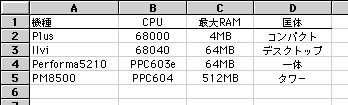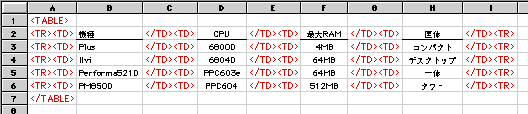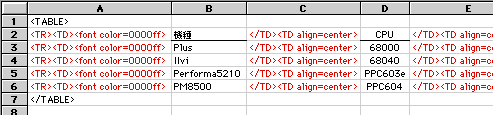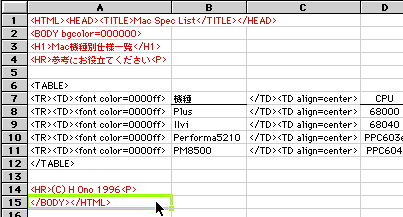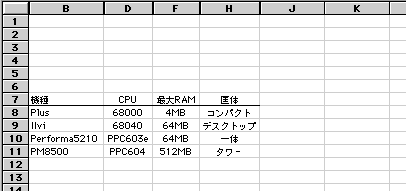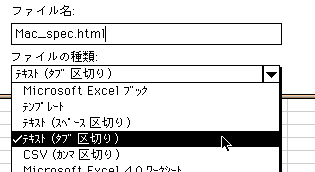Mac Clinic Tips:
Mac Clinic Tips:
私のホームページ作成(3)
Excelで直接でHTMLのフルページを作成する方法
作成:1996年7月12日
ホームページの作成で何と言っても一番大変なのがメンテナンスです。
Mac Clinicでは最新の情報を提供するのを目的としていますので、データの更新を出来るかぎり行うように心掛けています。そのためにいくつかの工夫をしていますので紹介しましょう。
今回は、Excelのデータをメンテナンスるだけで、そのデータが入ったホームページが一緒にメンテナンスできるようにする方法です。
Mac ClinicのMy Tipsの中には、Excelで作成した表をベースにHTMLかした2つのテーブル形式のデータがあります。
(A):Mac機種別メモリ一覧表
(B):Mac機種別ハード仕様一覧表
(A)の方は、Excelの表をそのままの見栄えでHTMLのテーブル形式に変換しています。一方(B)の方は、ExcelではマトリクスとなっているものをHTMLにする過程で縦一列の形式に変換しています。
(B)のようなデータはFileMaker Proで作成する方が一見簡単なのですが、コピーや移動がExcelの方が簡単なのでExcelで作成しました。
Excelの表をHTMLに変換する方法は色々あり、一番簡単なのはXL2HTMLなどのマクロプログラム(シェアウェア)を使うことです。これは確かに便利なプログラムで(A)のような大きな表をでも一瞬の内にHTMLに変換してくれます。
しかし標準の変換だけでは表現力に限界があるので、更にあるカラムだけは文字の色を変えたり、位置決めを変えるには、HTMLの状態で必要なところに<font color=0000ff>や<align=center>などのタグを加えていきます。
更にそのページ全体の表題やバックグラウンドの色、文章などを書き加えてホームページを完成させます。
(初回)Excelの表を作る→XL2HTMLでHTMLに変換→ワープロで装飾作業→ホームページ完成
この場合の問題は、Excelの表を修正する度にこれらの一連の作業を繰り返し行わなければならないということです。これは他のワープロで作成した文章をHTML化した場合も同じですが、メンテナンスはオリジナルの文章を修正するのではなく、HTMLになったものを修正するほうが一般的です。これはテーブル形式のホームページでも同じです。
(修正)ワープロで初回のHTMLを修正→完成
Excelのデータは修正されない
ところが問題は、これではExcelのデータは修正されないということです。HTMLのテーブルはデーターとしては活用できません。私自身持っておきたいデータはExcel形式のものです。この方が一覧性もあり、将来色々加工することも出来ますし、何よりもメンテナンスが簡単です。
従って前段が長くなりましたが、Excelのデータだけを常にメンテナンスしていけばよい方法を考えようということです。つまりExcelから一発で余分な作業がいらないホームページに変換させようというの試みです。
種をあかせばとても簡単です。
Excelの中に必要なタグと文章を全て埋め込んでしまうだけです。そしてそれをテキスト形式をアウトプットすれば自動的にHTMLが完成します。
(初回)Excelの表を作る→その中に必要なHTMLタグを全て入れ込む→テキスト形式でセーブする→ホームページ完成
(修正)Excelを修正する→テキスト形式でセーブする→修正されたホームページ
少し具体的に説明しましょう。
下のようなExcelの表があったとします。
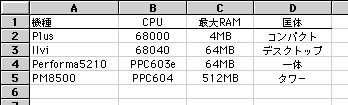
まずこれをHTMLのテーブルにします。それぞれのデータの間にカラムを挿入します。そこに左から<TR><TD>、</TD><TD>、...、</TD></TR>といれ、下にコピーします。
表の上と下にも一行づつ挿入しそこに<TABLE></TABLE>を入れれば取りあえずは完成です。
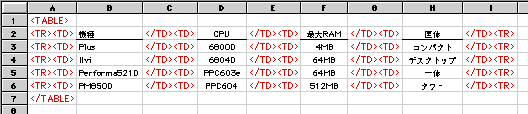
次にテーブルの項目の装飾を行います。機種のカラムの文字を青色に、その他のカラムの位置を「中央」にします。<font color=0000ff></font>と<TD align=center>を加え、下にコピーします。
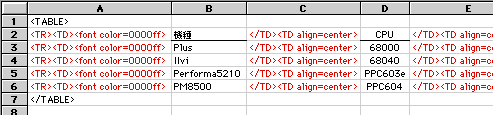
これだけでは完全なHTMLにはなりませんので、上に数行の空白の行を挿入し、ここに基本的なタグである<HTML><HEAD><TITLE><BODY>等を、下の空白の行に</BODY></HTML>等を加えます。
更にホームページとして必要なタイトルや文章をHTML形式で適当な場所に書き加えます。
このデータはテキスト形式で保存しますので、空欄や空白の行は意味を持ちません。改行が必要な場合は、<BR>や<P>、<HR>を適当に加える必要があります。
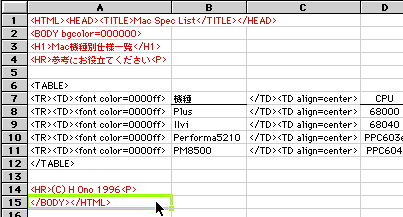
これで完成ですが、Excelの表としてメンテナンスを行うのは、タグを除いた部分ですから、タグを書いたカラムの幅を0または「表示しない」にします。
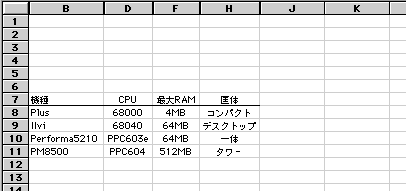
これで今後はデータの中味だけを修正したりするだけでHTMLも自動的に修正されることになります。Excelは表示された部分しかプリントアウトされませんので、この形式でプリントすればHTMLは表示されません。
次に「新規保存」を撰択し、ファイル形式として「テキスト(タブ形式)」を撰択します。セーブするファイル名称には、xxxx.htmlとHTML形式であることを示すとよいでしょう。SimpleTextでファイルが作成されますが、その中味はHTML形式となっており、Netscapeで開いてみればホームページとなっていることが分かるでしょう。
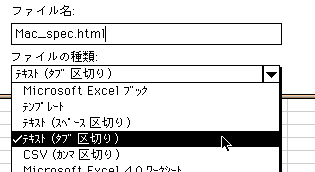
MyTipsの(B):Mac機種別ハード仕様一覧表はマトリクスの表を縦一列のならびに変えているため単純なテーブルタグを入れるだけではうまくいきません。少し工夫が必要ですが、この場合はHTMLのほうを意識しながら、そうなるように必要なタグをExcelの表の中に打ち込めば同じように、Excelから一発でHTMLフルテキストに変換することができます。
この手法はとても便利ですので、皆さんもいろいろ工夫して見てください。
(c)Harry.Ono 1996
 Mac Clinic Tips:
Mac Clinic Tips: